Нові функції та налаштування Google Duo

Google Duo – це мобільний додаток для відеочату, доступний для всіх користувачів Android та iOS. Існує також веб-версія, доступ до якої можна отримати на настільних комп’ютерах та
Ви вирішили відмовитися від Zoom і спробувати Google Duo. Ви зрозуміли, як це використовувати, але може здатися, що ви чогось упускаєте. Ви знаєте, що досвідчені користувачі користуються порадами та підказками, але, пройшовши цей список, ви також скористаєтеся ними.
Ви опануєте Google Duo і зможете вмикати режим слабкого освітлення, змінювати номер телефону, завантажувати історію дзвінків тощо. Ах! Якщо є дратівливий контакт, який не залишить вас у спокої, є спосіб заблокувати контакт у Duo.
Після кількох попереджень про відключення контакту настав час заблокувати цей контакт. Щоб заблокувати когось:
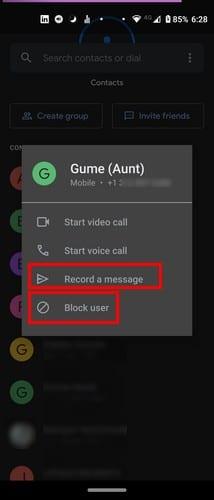
Проведіть пальцем вгору від нижньої частини екрана, щоб побачити свої контакти.
Утримуйте контакт, який потрібно заблокувати.
Виберіть параметр Блокувати номер.
Поки ви там, і якщо ви передумаєте і вирішите не блокувати цього користувача, ви також побачите опцію записати повідомлення.
Коли ви починаєте відеодзвінок у Duo, вікно відео завжди відображатиметься в нижньому лівому куті. Щоб змінити його, просто перетягніть його туди, де ви хочете його розмістити. Ви можете перетягнути в будь-яку позицію.
Якщо ви хочете додати трохи пікантності своїм дзвінкам Google Duo, ви можете додати фільтри або веселі ефекти. Для цього проведіть пальцем униз, щоб записати відеоповідомлення, а праворуч від вас ви побачите такі параметри, як фільтри та ефекти.
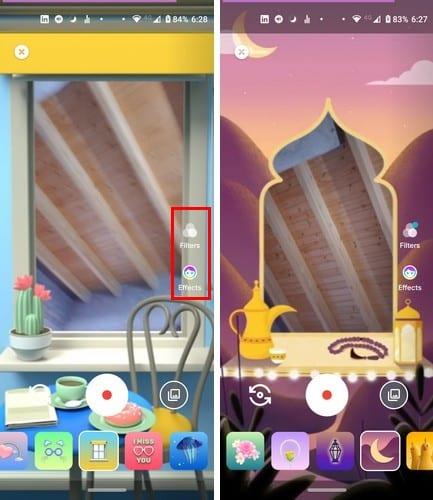
Наразі є лише 13 варіантів, але, сподіваюся, найближчим часом Google додасть більше. Ви можете вибрати один із таких варіантів, як:
Коли ви проводите пальцем униз під кнопкою запису, ви побачите різні параметри, наприклад:
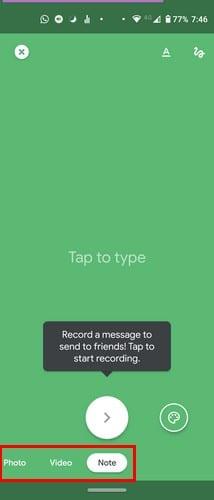
Ці два варіанти є разом, оскільки вам потрібно виконати ті самі кроки, щоб отримати доступ до будь-якого з них. Відкривши Duo, проведіть пальцем вгору, щоб отримати доступ до своїх контактів.
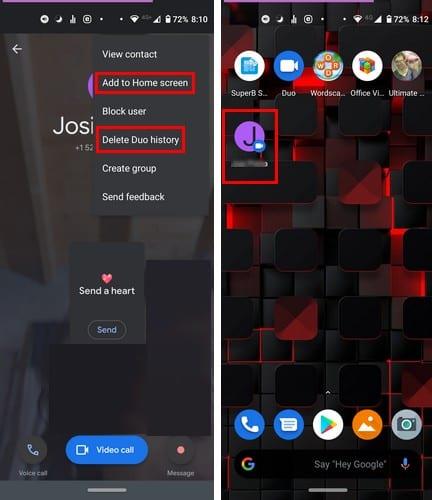
Натисніть на контакт, який вас цікавить, а потім на три крапки у верхньому правому куті. Там ви знайдете параметри Додати на головний екран і Видалити історію Duo.
Хто ж не хоче економити мобільні дані, чи не так? Якщо ви витрачаєте занадто багато часу на цей дзвінок Duo, ви можете витратити більше, ніж хотіли б. Щоб увімкнути режим збереження даних, відкрийте програму та торкніться трьох крапок.
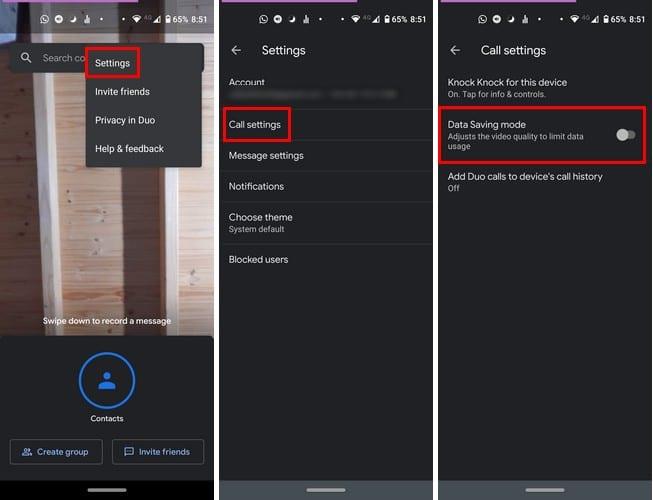
Виберіть Налаштування, а потім Налаштування виклику. Просто увімкніть опцію, і все готово.
Є функція, яка дає змогу переглядати відеозапис того, хто вам телефонує, перш ніж відповісти, і навпаки. Це корисна функція, але вимкнувши цю функцію, ви зменшите ризик показу більше, ніж ви хотіли б.
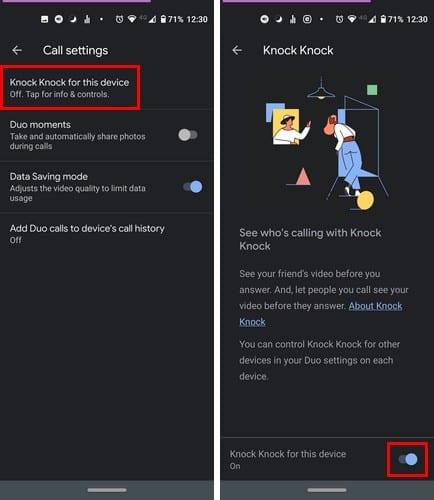
Щоб вимкнути його, перейдіть у налаштування, торкнувшись точок у верхньому правому куті. Виберіть Налаштування виклику, а функція називається Knock Knock. Він буде першим у списку.
Вибравши його, перейдіть і вимкніть його в нижньому правому куті.
Темний режим у будь-якій програмі завжди є популярним варіантом. Хороша новина полягає в тому, що Duo також має його, і щоб увімкнути його, потрібно перейти до:
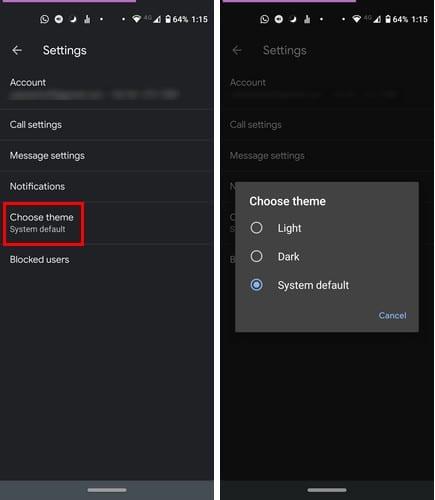
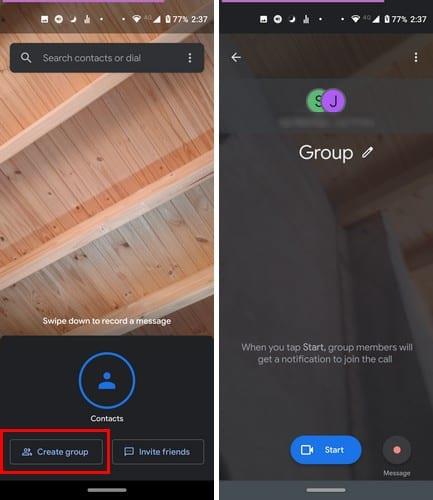
Якщо у вас є достатньо проблем із безпекою Zoom, ви знаєте, що ви завжди можете використовувати Google Duo як альтернативу. Як тільки ви відкриєте відкритий, ви побачите опцію Створити групу в нижньому лівому куті.
Вибравши цю опцію, виберіть людей, яких ви хочете включити у відеодзвінок, і натисніть Готово . Відеодзвінок почнеться лише після натискання кнопки « Пуск ».
Оскільки за допомогою відеоконференцій ви можете спілкуватися з родиною та друзями, ви можете посперечатися, що кількість користувачів Duo збільшиться. Якщо ви збираєтеся використати його, чому б не знати, як отримати від цього максимум користі. Який ваш улюблений трюк у Duo?
Google Duo – це мобільний додаток для відеочату, доступний для всіх користувачів Android та iOS. Існує також веб-версія, доступ до якої можна отримати на настільних комп’ютерах та
У зв’язку з безпрецедентним блокуванням, що огортає вулиці тишею, додатки для відеодзвінків і конференцій – це потреба часу. Від надійних постійних виконавців, таких як WhatsApp і Skype, до нових…
Ви вирішили відмовитися від Zoom і спробувати Google Duo. Ви зрозуміли, як це використовувати, але ви можете відчувати, що ви щось упускаєте. Ти знаєш
Оновлення від 7 липня 2020 року: Google збільшив кількість учасників кожного відеодзвінка до 32 учасників. Це збільшення відбувається в результаті зростання популярності комп’ютера Google Duo…
Пандемія Covid-19 змушує людей та організації бачитися в Інтернеті та спілкуватися в Інтернеті. Веб-зустрічі, концерти та щасливі години онлайн
Подивіться, як легко поділитися своїм екраном у Google Duo і що ви можете робити, якщо програма не працює.
Вам потрібно бачити, кому ви найчастіше дзвоните і час дзвінків? Цей посібник допоможе вам у цьому.
Google Duo є однією з багатьох альтернатив Zoom. Можливо, ви часто чули про це, але ніколи не зупинялися, щоб побачити, що він може зробити для вас. Це може
Захистіть свою конфіденційність і не дозволяйте людям знаходити вас у Duo за допомогою вашої електронної адреси. Подивіться, які налаштування потрібно змінити.
Заощаджуйте місце на своєму пристрої, не дозволяючи Google Duo зберігати мультимедійні файли в програмі галереї. Подивіться, як зупинити автоматичне завантаження файлів.
Зберіть своїх найкращих друзів в одну групу в Google Duo. Подивіться, як створити групу.
Після рутування вашого телефону Android ви отримуєте повний доступ до системи та можете запускати багато типів програм, які потребують root-доступу.
Кнопки на вашому телефоні Android призначені не лише для регулювання гучності чи активації екрана. За допомогою кількох простих налаштувань вони можуть стати ярликами для швидкого фотографування, перемикання пісень, запуску програм або навіть активації функцій екстреної допомоги.
Якщо ви залишили ноутбук на роботі, а вам потрібно терміново надіслати звіт начальнику, що вам слід зробити? Використати смартфон. Ще більш складно перетворити телефон на комп’ютер для легшого виконання кількох завдань одночасно.
В Android 16 є віджети екрана блокування, за допомогою яких ви можете змінювати його на свій смак, що робить його набагато кориснішим.
Режим «Картинка в картинці» в Android допоможе вам зменшити відео та переглянути його в режимі «картинка в картинці», переглядаючи відео в іншому інтерфейсі, щоб ви могли займатися іншими справами.
Редагування відео на Android стане простим завдяки найкращим програмам та програмному забезпеченню для редагування відео, які ми перерахували в цій статті. Переконайтеся, що у вас будуть красиві, чарівні та стильні фотографії, якими можна поділитися з друзями у Facebook чи Instagram.
Android Debug Bridge (ADB) – це потужний та універсальний інструмент, який дозволяє виконувати багато завдань, таких як пошук журналів, встановлення та видалення програм, передача файлів, отримання root-прав та прошивка користувацьких ПЗУ, створення резервних копій пристроїв.
Завдяки програмам з автоматичним натисканням. Вам не доведеться робити багато чого під час гри, використання програм або завдань, доступних на пристрої.
Хоча чарівного рішення немає, невеликі зміни у способі заряджання, використання та зберігання пристрою можуть суттєво уповільнити знос акумулятора.
Телефон, який зараз подобається багатьом людям, – це OnePlus 13, адже, окрім чудового апаратного забезпечення, він також має функцію, яка існує вже десятиліттями: інфрачервоний датчик (IR Blaster).

















